Как переустановить cs go
Обновлено: 15.05.2024
ВНИМАНИЕ все действия необходимо выполнять строго по порядку
1. Через библиотеку Steam
2. Удалить папку «Counter-Strike Global Offensive» (". \Steam\steamapps\common\")
3. Удалить папку «730» (". \Steam\userdata\[ID]")
4. Зайти в Steam > Сообщество > Мастерская > Counter-Strike: Global Offensive > Ваши файлы > Избранное и отписываемся от всех ненужных карт
И теперь устанавливаем заново контру. После установки запускаем и закрываем (это необходимо, для дальнейшей оптимизации)
Как правильно удалять файлы и папки и делать бэкап
Переименовывать их не надо, контра сканирует все файлы и всё равно может как-то взаимодействовать с ними (не со всеми, но такое есть).
Нужно файлы и папки удалять, но, мы не будем их удалять, а будем вырезать в отдельную папку, например, на рабочем столе. И будем делать это грамотно, то есть:
1. Создаём папку Counter-Strike Global Offensive
2. В ней создаем папки: bin, csgo, platform
И когда будете перемещать файлы, папки, то раскидываем по нужным папкам в бэкапе.
Удаление папок и файлов / настройка файлов
В Counter-Strike: Global Offensive очень много файлов, которые можно удалить без проблем и при этом освободить оперативную память и разгрузить от лишних вычислений процессор, на этом и заключается основная оптимизация.
Корневая папка CS:GO
Расположение папки: ". \Steam\steamapps\common\Counter-Strike Global Offensive\"
installscript.vdf (предварительно копируем в папку бэкапа)
Открываем через Notepad++ или обычный блокнот. Удаляем строчки как показано ниже на скриншоте и сохраняем.:

Перемещаем папку directx_installer в корень бэкапа
Папка bin
Расположение папки: ". \Steam\steamapps\common\Counter-Strike Global Offensive\bin\"
Папка csgo
Расположение папки: ". \Steam\steamapps\common\Counter-Strike Global Offensive\csgo\"
botchatter.db (если не нужны боты, на AimBotz - работать будут)
botprofile.db (если не нужны боты, на AimBotz - работать будут)
botprofilecoop.db (если не нужны боты, на AimBotz - работать будут)
bspconvar_whitelist.txt
gamemodes_server.txt.example
demo_polish_settings.cfg
demoheader.tmp
gamerulescvars.txt.example
leaderboardsconfig.txt
lights.rad
loadouts.txt
maplist.txt
medalsconfig.txt
motd.txt
navplace.db
pakxv_lowviolence_000.vpk (не будет работать параметр запуска -lv)
pakxv_lowviolence_dir.vpk (не будет работать параметр запуска -lv)
pure_server_whitelist.txt
radial_quickinventory.txt
radial_radio.txt
scene.cache
serverconfig.vdf
splitscreen_config.txt
unusedcontent.cfg
whitelist.cfg
whitelist_beta.cfg
Сортируем файлы по типу и перемещаем файлы: .nav, .jpg, .txt
Перемещаем папки: fonts (шрифты), videos (задний фон)
Все файлы, кроме: instructor_textures.txt, inventory_structure.txt — перемещаем
Все папки, кроме items — перемещаем
В папке items, все файлы, кроме: items_game.txt — перемещаем
Папка platform
Расположение папки: ". \Steam\steamapps\Counter-Strike Global Offensive\platform\"
materials
resource
scripts
servers (если не играете на пользовательских серверах)
steam
vgui
Консольные команды (.cfg)
Понижение нагрузки интерфейса
budget_averages_window "0"
budget_background_alpha "0"
budget_bargraph_background_alpha "0"
budget_bargraph_range_ms "0"
budget_history_numsamplesvisible "0"
budget_history_range_ms "0"
budget_panel_bottom_of_history_fraction "0"
budget_peaks_window "0"
budget_show_averages "0"
budget_show_history "0"
budget_show_peaks "0"
cc_predisplay_time "0"
cl_autohelp "0"
cl_connection_trouble_show "0"
cl_freezecameffects_showholiday "0"
cl_freezecampanel_position_dynamic "0"
cl_hide_avatar_images "1" //Отключить аватарки у пользователей
cl_hud_background_alpha "0"
cl_hud_bomb_under_radar "0" //Отключить отображение бомбы под радаром
cl_hud_healthammo_style "1" //Отключить отображение уровня здоровья, только цифры
cl_hud_playercount_showcount "1"
cl_inventory_debug_tooltip "0"
cl_show_clan_in_death_notice "0"
cl_showerror "0"
cl_showfps "0" //Не показывать fps (не путать с net_graph)
cl_showhelp "0"
cl_showloadout "0"
cl_showpos "0"
hud_takesshots "0"
net_showsplits "0"
net_showudp "0"
net_showudp_oob "0"
net_showudp_remoteonly "0"
player_nevershow_communityservermessage "0"
scene_showfaceto "0"
scene_showlook "0"
scene_showmoveto "0"
scene_showunlock "0"
spec_replay_cam_options "0"
spec_replay_round_delay "0"
spec_show_xray "0"
sv_holiday_mode "0"
texture_budget_background_alpha "0"
texture_budget_panel_bottom_of_history_fraction "0"
tv_debug "0"
tv_delay "0"
tv_delay1 "0"
tv_nochat "0"
Отключение ненужных звуков, понижение нагрузки звука, настройка звука
snd_deathcamera_volume "0"
snd_dzmusic_volume "0"
snd_hrtf_voice_delay "0"
snd_mapobjective_volume "0"
snd_menumusic_volume "0"
snd_mixahead "0.025" //Минимальная задержка звука
snd_musicvolume_multiplier_inoverlay "0"
snd_mvp_volume "0"
snd_roundend_volume "0"
snd_roundstart_volume "0"
snd_tensecondwarning_volume "0"
voice_caster_scale "0"
voice_forcemicrecord "0"
voice_loopback "0"
voice_recordtofile "0"
Снять все ограничения на fps
fps_max "0"
fps_max_menu "0"
Отключить логи, дампы, дебаги, мониторинги
@panorama_debug_overlay_opacity "0"
adsp_debug "0"
chet_debug_idle "0"
cl_debug_ugc_downloads "0"
cl_debugrumble "0"
cl_http_log_enable "0"
con_logfile "0"
cpu_frequency_monitoring "0"
debug_map_crc "0"
fov_tv_debug "0"
log "off"
net_chan_stats_dump "0"
net_chan_stats_dump_top_msgs "0"
panorama_dump_events_backlog "0"
panorama_dump_events_threshold_break "0"
panorama_dump_events_threshold_us "0"
replay_debug "0"
spec_replay_cam_options "0"
sv_accelerate_debug_speed "0"
sv_debug_ugc_downloads "0"
sv_debugmanualmode "0"
sv_log_http_record_before_any_listeners "0"
sv_log_onefile "0"
sv_logbans "0"
sv_logblocks "0"
sv_logecho "0"
sv_logfile "0"
sv_logflush "0"
sv_logsdir "0"
sv_logsecret "0"
sv_logsocket "0"
sv_logsocket2 "0"
sv_logsocket2_substr "0"
sv_validate_edict_change_infos "0"
tv_debug "0"
Отключить мусор (джостик, freezecam, HTML motds и пр.)
cl_disablefreezecam "1"
cl_disablehtmlmotd "1"
cl_freezecampanel_position_dynamic "0"
gameinstructor_enable "0"
joystick_force_disabled "1"
joystick_force_disabled_set_from_options "1"
mat_monitorgamma_tv_enabled "0"
steam_controller_haptics "0"
vprof_off
Включить асинхронную загрузку и звук
bugreporter_uploadasync "1"
occlusion_test_async "1"
snd_mix_async "1"
Очистка мусора с помощью cfg
Консольные команды PING
Настройка updaterate и cmdrate
Для официальных серверов (Соревновательный, напарники и т.д.)
cl_cmdrate "64"
cl_updaterate "64"
sv_maxupdaterate "64"
sv_mincmdrate "64"
sv_minupdaterate "64"
Для Faceit, Fastcup
cl_cmdrate "128"
cl_updaterate "128"
sv_maxupdaterate "128"
sv_mincmdrate "128"
sv_minupdaterate "128"
Настройка интерполяции
cl_interp "0.031"
cl_interp_ratio "2"
cl_interpolate "1"
Настройка rate

Прочее
cl_lagcompensation "1" //Компенсация лагов на стороне сервера
cl_predict "1" //Прогнозирование движений игрока на стороне клиента
cl_predictweapons "1" //Прогнозирование эффектов оружия на стороне клиента
ipc_console_disable_all //Отключить все консоли IPC
Если не играете в пользовательские сервера
cl_allowdownload "0" //Запрещает скачивание карт, моделек и декалей с сервера
cl_allowupload "0" //Запрещает закачку карт, моделей и деталей во время соединения с сервером
sv_allowdownload "0" //Запрещает скачивание карт, моделек и декалей с сервера
sv_allowupload "0" //Запрещает закачку карт, моделей и деталей во время соединения с сервером
cl_downloadfilter "none" //Запрещает загрузку любых файлов с сервера
Параметры запуска
Для копирования:
-allow_third_party_software -freq 60 -refresh 60 -refreshrate 60 -forcenovsync -hushasserts -no-browser -noaafonts -nobots -nocrashdialog -nodev -nodttest -noff -useforcedmparms -noforcemaccel -noforcemspd -nohltv -noipx -nojoy -nomaster -nomessagebox -nominidumps -nops2b -nostartupsound -nosteamcontroller -novid -nowatchdog -primarysound -r_emulate_gl -nomsaa -nodepthtexture -softparticlesdefaultoff -limitvsconst -particles 512 -swapcores
Переустановка Steam без потери игр
Особенность приложения — самостоятельное восстановление удаленных файлов, которые перестали работать.
Закройте программу. Нажмите ПКМ на иконке в трее.
Проверьте запущены ли процессы Steam. Как это сделать? Нажмите «Win+X», далее:
Найдите процессы, отвечающие за работу приложения, далее:
Откройте директорию с программой. Удалите все кроме:
Что содержится в оставшихся папках:
- В директории «Config» расположены пользовательские данные, настройки интерфейса;
- «Steamapps» — установленные приложения, служебные данные. Они определяют проинсталлирована ли конкретная игра на ПК;
- «Userdata» — информация с настройками, сохранения, скриншоты.
При сложностях с авторизацией удалите папку «Config». Тогда придется приписывать логин и пароль при входе в аккаунт.

Запустите приложение используя ярлык или нажав два раза ЛКМ на «Steam.exe». Начнется загрузка нужных для работы файлов.
После обновления запустится клиент.
Если директории, описанные выше, не удалялись, не придется заново переустанавливать игры. Не поменяются, настройки интерфейса, файлы сохранения.
Переустановка Стим (Steam) без удаления игр — другой способ

Сохраните папку «Steamapps». Скопируйте ее, перенесите на другой диск или флешку. Полностью удалите приложение с ПК. Для этого используйте специализированное ПО. Подробнее об этом читайте в статье: «Софт для деинсталляции других программ».
Скачайте и запустите Steam с официального сайта. Инсталляция простая, не вызовет сложностей даже у начинающих пользователей.
Откройте директорию с установочными файлами. Найдите папку «Steamapps». Замените ее на сохраненную ранее.
В приложении из Библиотеки запустите игру.
Программа предложит создать ярлык. Нажмите «Далее». Начнется проверка целостности файлов. Игра определится в приложении.
Без переустановки
В результате вам придется при перезапуске клиента заново ввести логин и пароль, но большинство ошибок и проблем данная процедура исправит.
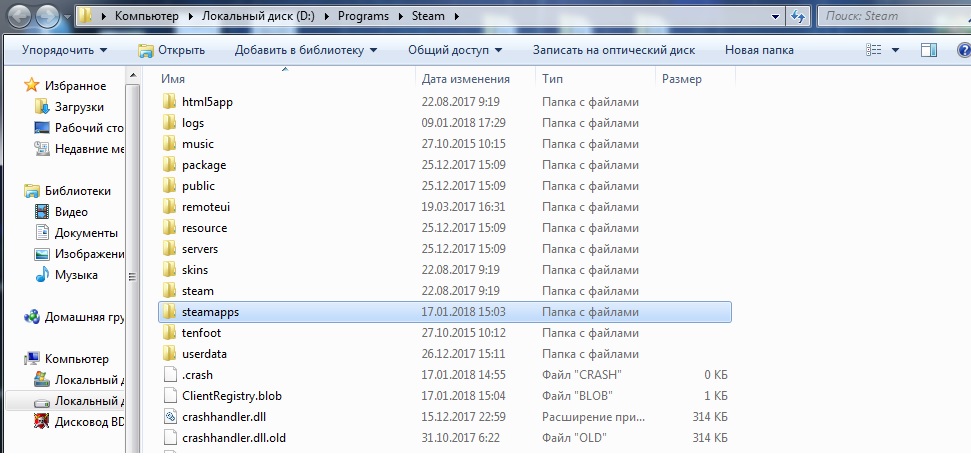
Как удалить с компьютера Counter-Strike GO так, чтобы она осталась в стиме и можно было ее переустановить.
Просто слетели некоторые настройки, а настроить их обратно не получается. Может посоветуете какой-нибудь другой способ? Спасибо.
D/Steam/CS GO/удаляешь эту папку, заходишь в стим и скачиваешь
Есть же функция "По-умолчанию" Деинсталлируй игру, поищи где еще ее папки лежали, но ведь еще есть Облако - не забывай.
я через стим удалял cod:ghosts.Просто нажал на игру, нажал удалить и игра удалилась, а в стиме осталась. Или можно удалить через панель управления, хотя я не знаю может и в стиме удалится
в общем толком не знаю, просто предложил. Если что-то пойдёт не так, то я тут ни причём
Без условий
Если вам нужно полностью удалить и заново инсталлировать Steam, то данная процедура не должна вызвать у опытного пользователя никаких проблем. Если вы подзабыли, как стереть какую-либо программу, просто воспользуйтесь следующей инструкцией.
Читать еще: Добавление и удаление контактов в WhatsApp для Android, iOS и WindowsПосле этого ваш компьютер почти полностью очистится от данной программы. Останется только устранить остатки в реестре с помощью CCleaner или любой аналогичной программы.
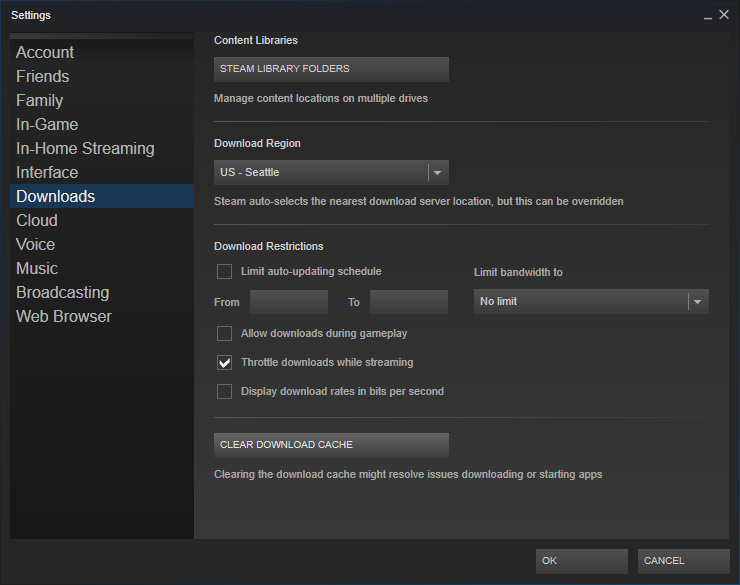
Что сделать в первую очередь

Определитесь с директорией установки. Для этого:
Проблемы с авторизацией
Откройте обозреватель. Перейдите на официальный сайт . Попробуйте войти в аккаунт. Если не получается — возможно перезагружены сервера. Это относится к сообществу и магазину. Подождите пока восстановится работа серверов. Если официальный сайт работает и не происходит авторизация, переустановите клиент.
Способы без удаления с HDD
Можно ли переустанавливать игры так, чтобы затем не приходилось их снова скачивать? Для этого есть не самый удобный, но действенный способ. Если у вас есть WinRar или иная утилита для архивации, вы можете воспользоваться ей
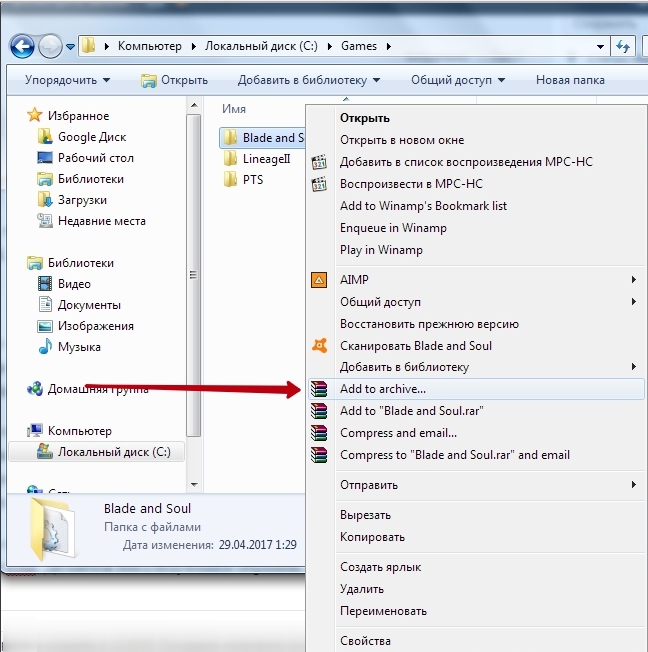
- Находим папку с игрой.
- Щёлкаем по ней ПКМ и выбираем «Создать архив».
- Устанавливаем нужные параметры сжатия.
- Ждём пока утилита заархивирует папку.
После этого папку с игрой можно будет очистить с ПК, а получившийся архив вновь развернуть.
Зато в этих случаях можно попробовать обойтись и вовсе без удаления и повторной загрузки. Для обнаружения багов и ошибок проверьте кэш. Делается это следующим образом.
Возможно, после этого игру не придётся переустанавливать. Ведь сегодня большинство творений весит больше 20 гигабайт — не у всех хватает скорости интернета, чтобы скачать такой объём быстро.
В каких случаях нужна переустановка?
Переустанавливать (удалять, а затем устанавливать заново) Steam необходимо в следующих случаях:
- программа не запускается или закрывается с ошибкой;
- наблюдаются проблемы с авторизацией, т.е. программа «зависает» после ввода логина и пароля;
- не работают какие-либо функции клиента (магазин, сообщество, внутриигровое меню и т.д.).
Другие способы переустановки Steam
Если вышеописанный способ не решил проблем с программой, попробуйте удалить ее одним из способов, описанных в инструкции «Как удалить Steam», а затем установите заново по инструкции «Как установить Steam».
Как переустановить Steam
Из этой инструкции вы узнаете, как правильно переустановить Steam на компьютере под управлением Windows 7, 8 (8.1) и 10.
Вывод
Мы рассмотрели, как выполнить правильную переустановку. Второй способ используйте для переноса игры с одного ПК на другой.
Пошаговая инструкция
Чтобы переустановить Steam, не удаляя установленные игры, файлы сохранений и настроек программы, проделайте следующее:
Шаг 1. Закройте программу, если она открыта. Для этого кликните правой кнопкой мыши по ее иконке в системном трее и нажмите «Выход».

Шаг 2. Проверьте, не запущены ли у вас процессы Steam (особенно в том случае, если при запуске программы иконка в трее не появляется). Для этого запустите Диспетчер задач, кликнув правой кнопкой мыши по панели задач, и выберите соответствующий пункт (см. скрин).

Далее нажмите «Подробнее».

Затем перейдите на вкладку «Подробности».

Теперь отсортируйте процессы по имени, кликнув по столбцу «Имя» (в Windows 7 столбец называется «Имя образа»).

Найдите процессы, имя которых начинается cо слова Steam.

Если таких процессов нет, переходите к следующему шагу. Если процессы присутствуют, завершите их. Для этого выделите процесс, нажмите «Снять задачу» и подтвердите ваше действие, выбрав команду «Завершить» в появившемся окне.

Шаг 3. Перейдите в папку с программой и удалите все файлы и папки, кроме папок config, steamapps и userdata, а также файла Steam.exe. Также оставьте папки и файлы других программ, если клиент установлен не в отдельную папку (путь установки выглядит, например, C:Program Files).
Папка config содержит информацию о пользователе и некоторые настройки интерфейса программы, в папке steamapps находятся установленные игры и служебные файлы, позволяющие определить клиенту, установлена ли конкретная игра на компьютере, а в папке userdata лежат файлы настроек и сохранений для игр с поддержкой Steam Cloud, скриншоты и другие пользовательские данные.
Выделите все элементы нажатием Ctrl+A, затем, зажав клавишу Ctrl, левой кнопкой мыши снимите выделение с файлов и папок, которые необходимо оставить. После этого кликните правой кнопкой мыши по любому выделенному элементу и выберите «Удалить» (либо просто нажмите Delete на клавиатуре).

Шаг 4. Убедитесь, что соединение с интернетом активно и запустите Steam с помощью ярлыка на рабочем столе или файла Steam.exe, оставшегося в папке. Программа начнет скачивание необходимых для работы файлов.
Читать еще: Способы установки драйверов для Lenovo G555
После завершения скачивания Steam запустится. Переустановка завершена.
Как полностью удалить CS:GO?
Это часто задаваемый вопрос для тех, у кого неожиданно возникли проблемы с CS:GO. Чаще всего проблемы возникают из-за игры на различных "public" серверах. Так как администраторы не всегда добросовестные и чаще всего мало понимающие в настройке своего сервера.
Дорогие друзья, поэтому рекомендуем играть только на проверенных "public" серверах и вообще ограничиться только DM серверами, а все остальные игры, только в соревновательном режиме на официальных серверах. Тогда вы избежите различных проблем с CS:GO и у вас не будет болеть голова, как от них можно избавиться. Но если у вас уже возникла такая проблема, то мы сейчас поможем от нее избавиться. Самый простой способ - это полностью удалить CS:GO и по новой ее установить.
Первым делом необходимо удалить ее со Steam. Для этого заходим в библиотеку игр и правой кнопкой нажимаем на "Counter-Strike: Global Offensive", а потом на "Свойства".

Далее заходим на вкладку "Локальные файлы" и нажимаем на кнопку "Удалить с компьютера".

Дальше нам необходимо зайти в папку Steam, которые расположены на нашем компьютере. У нас Steam установлен на Диск C, поэтому путь у нас будет такой: C:Program Files (x86)Steamsteamappscommon .

Находим папку с Counter-Strike: Global Offensive и удаляем ее. После этого перезагружаем компьютер и снова устанавливаем игру. После этого все проблемы связанные с игрой должны исчезнуть. Если конечно у вас они появились не сразу, а постепенно во время игры в CS.

Если проблемы сохранилась, то рекомендуем переустановить полностью Windows и установить только необходимые программы для игры. Это хорошо повлияет на производительность компьютера и решает 99% всех проблем связанных с игрой. Но главные наши рекомендации играть на проверенных серверах и не засорять компьютер не нужными программами.
Как правильно переустановить игру в Steam
Геймеры, которые только начали играть через Steam, могут не решаться удалить какую-то игру, купленную в сервисе. Причина простая: есть опасения, что после этого её придётся покупать снова. На самом деле такого не произойдёт. Разберёмся, как правильно переустановить игру в Steam.

Правила переустановки игры в Steam.
Два способа переустановки
Желание удалить программу возникает по разным причинам: сейчас не до неё, нет места на жёстком диске или с очередным творением Valve и вовсе возникли проблемы, из-за которых оно отказывается запускаться. В любом случае удалять игрушки можно так же, как и устанавливать их потом заново. При этом никаких проблем с ключами у пользователей после этого не возникает. Переустанавливать продукты Стима лучше двумя основными способами.
Первый
- Открываем Steam.
- Заходим в библиотеку.
- Кликаем правой кнопкой мыши по той игрушке, которую хотим убрать с жёсткого диска.
- Выбираем «Удалить содержимое». Ждём некоторое время, пока все система удалит все файлы.
- Для повторной установки вновь жмём ПКМ по игре и выбираем «Установить».
Второй
Этот метод наиболее традиционный для пользователей Windows и использует штатные средства операционной системы.
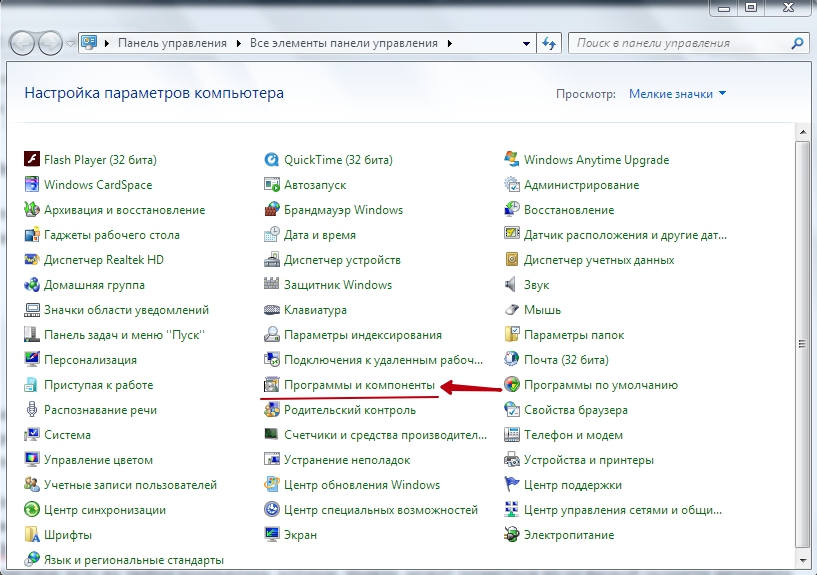
- Открываем «Панель управления».
- Выбираем «Программы и компоненты», далее «Установка и удаление программ».
- В списке находим ту программу, которую хотим удалить.
- Нажимаем соответствующую кнопку.
- Заходим в Steam и заново устанавливаем игру.
Как видите, способы наипростейшие. Конечно, можно просто найти и очистить папку, где находится программа. Однако в таком случае можно случайно убрать нужные файлы или, наоборот, оставить что-то, что деинсталлятор бы удалил. Поэтому переустанавливать легче этими двумя способами.
Что нужно сделать перед переустановкой?
1. Определите папку, куда установлен Steam. Для этого кликните правой кнопкой мыши по ярлыку программы и выберите пункт «Свойства». Откроется следующее окно:

2. Убедитесь, что на локальном диске, куда установлена программа, достаточно свободного места. Для этого откройте Проводник и нажмите «Этот компьютер».

Кликните правой кнопкой мыши по локальному диску, на котором установлен Steam, и выберите «Свойства». В появившемся окне вы увидите, сколько свободного места осталось на диске.

Если свободного места мало (несколько мегабайт), то удалите ненужные программы и файлы, возможно, после этого программа заработает корректно, и переустановка не потребуется. Если свободного места достаточно (более 1 Гб), переходите к следующему шагу.
3. Если у вас проблемы с авторизацией, откройте официальный сайт Steam в браузере и попытайтесь войти в свой аккаунт. Если войти не удается, значит серверы Steam в данный момент перегружены или не работают. В этом случае переустановка программы не требуется, вам нужно дождаться восстановления работы серверов. То же касается работы магазина и сообщества – если соответствующие страницы не открываются ни в браузере, ни в клиенте, значит переустанавливать Steam не нужно, дожидайтесь восстановления работы сайта. Если же официальный сайт работает нормально, и вы можете авторизоваться через браузер, то переустановка клиента скорее всего решит проблему.
4. Если программа не запускается или закрывается с ошибкой, попробуйте перезагрузить компьютер. Не помогла перезагрузка? Приступайте к переустановке.
Пример

Без потерь
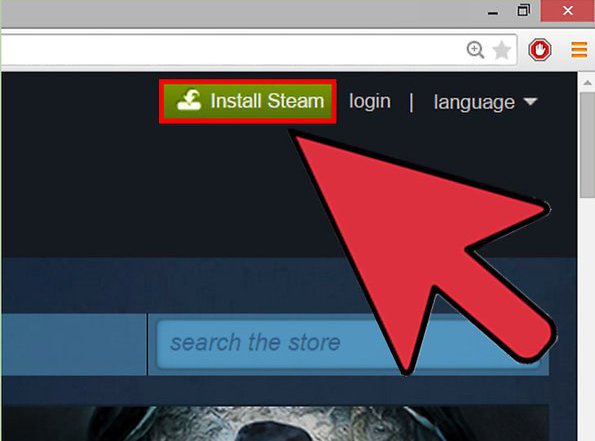
Единственный минус в том, что данный способ может привести к ряду ошибок. Поэтому мы настоятельно рекомендуем удалять клиент вместе с играми, а затем инсталлировать их заново. В большинстве случаев время, затраченное на копирование папки и проверку файлов, будет меньше, чем вы бы потратили на скачивание и установку.
Правильная переустановка Steam
Представьте ситуацию Steam не запускается. Что предпринять? Переустановите приложение. Как сделать так чтобы добавленные и купленные игры не удалились. Рассмотрим, как происходит правильная переустановка Steam.
А нужно ли это
Переустановка нужна если:
- Невозможно произвести запуск;
- Невозможно пройти авторизацию;
- Не работают функции клиента (магазин, меню);
- Невозможно выполнить деинсталляцию.
Читайте также:

